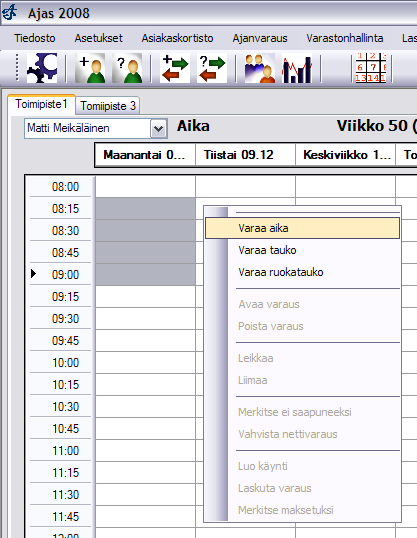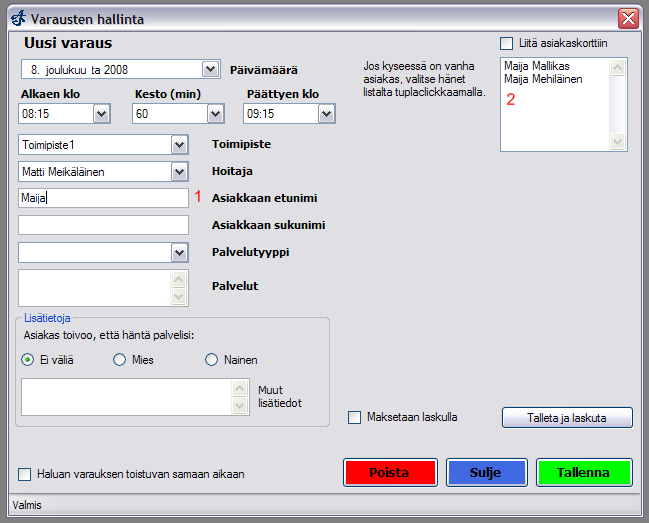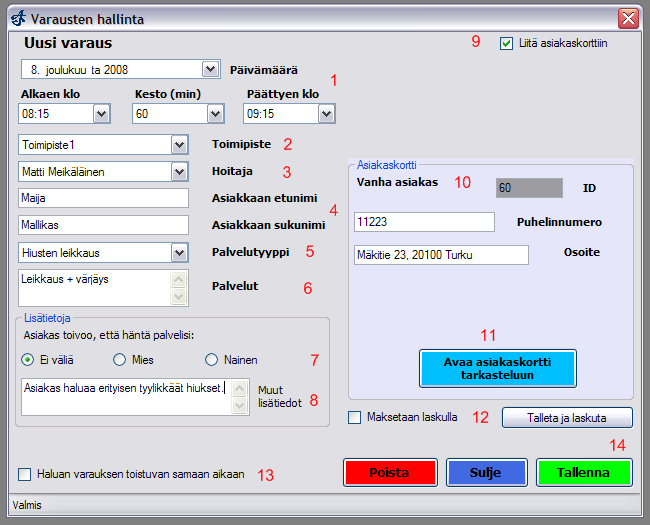Ero sivun ”Varauksen luonti” versioiden välillä
| Rivi 16: | Rivi 16: | ||
'''(2)''' Toimipisteen valinta. Toimipiste valitaan automaattisesti kun varauslomake avataan varausnäkymästä. | '''(2)''' Toimipisteen valinta. Toimipiste valitaan automaattisesti kun varauslomake avataan varausnäkymästä. | ||
| + | |||
| + | '''(3)''' Työntekijän valinta. Tämäkin valitaan automaattisesti kun varauslomake avataan varausnäkymästä. | ||
| + | |||
| + | '''(4)''' Asiakkaan nimi. Nämä täytettiin jo edellisessä kohdassa. | ||
| + | |||
| + | '''(5)''' Varaukseen liittyvä palvelu. Palvelut pitää erikseen lisätä ohjelmaan jonka jälkeen ne löytyvät tästä pudotusvalikosta. Katso lisää kohdasta [[Palvelut]]. | ||
| + | |||
| + | '''(6)''' Lisätietoja mahdollisista palveluista joita asiakas on toivonut varaukseen. | ||
| + | |||
| + | '''(7)''' Asiakas saattaa mahdollisesti toivoa että häntä palvelisi mies tai nainen. | ||
| + | |||
| + | '''(8)''' Mahdolliset muut varaukseen liittyvät lisätiedot. Tämän kentän sisältö voidaan mahdollisesti näyttää suoraan varausnäkymässä asiakkaan nimen perässä. Tämän saa halutessaan käyttöön ohjelman asetuksista. | ||
| + | |||
| + | '''(9)''' Liitetäänkö asiakas asiakaskorttiin? Jos kyse on vakituisesta asiakkaasta jolle varaat useita käyntejä kannattaa asiakas liittää asiakaskorttiin. Jos taas kyse on kertaluontoisesta varauksesta jonka asiakkaan tietoja et pidä tärkeänä, älä liitä asiakasta asiakaskorttiin. Näillä on se ero että asiakkaita haettaessa ohjelma osaa erotella asiakkaat joita ei ole liitetty asiakaskorttiin. Katso lisää kohdasta [[Asiakkaiden haku]]. | ||
Versio 3. joulukuuta 2008 kello 14.11
Ajas-ohjelmaan on helppo luoda uusia ajanvarauksia asiakkaille. Tässä esimerkissä luomme uuden varauksen.
Uuden varauksen luonti
Aloita maalaamalla hiirellä varausnäkymästä se aika jolle haluat varata ajan. Tarkista että maalaat ajan oikealta päivältä ja oikealta työntekijältä. Jos olet viikkonäkymässä työntekijä pitää valita varausnäkymän yläpuolella olevasta pudotusvalikosta. Esimerkkikuvassa varaamme työntekijälle Matti Meikäläinen uuden ajan maanantaille 8.12 ajalle 8:15 - 9:15. Huomaa että solua 9:15 ei maalata vaan aika loppuu siihen. Paina seuraavaksi hiiren oikeaa painiketta ja valitse esiin tulevasta valikosta "Varaa aika". Voit myös varata ajan kaksoisklikkaamalla halutun alkamisajankohdan solua.
Aloita kirjoittamaan asiakkaan nimeä "Asiakkaan etunimi" tai "Asiakkaan sukunimi" kenttään (1). Oikealla olevaan listaan ilmestyy löytyneet asiakkaat jotka täsmäävät hakuun (2). Jos haluat luoda varauksen olemassa olevalle asiakkaalle, kaksoisklikkaa hiirellä asiakkaan nimeä listasta. Jos haluat luoda uuden asiakkaan, kirjoita asiakkaan etunimi ja sukunimi kokonaan kenttiin (1). Tässä esimerkissä luomme varauksen olemassa olevalle asiakkaalle Maija Mallikas.
(1) Varauksen päivämäärä, alkamisaika, kesto ja päättymisaika. Nämä tiedot täytetään automaattisesti kun varauslomake avataan suoraan ajanvarausnäkymästä kuten tässä esimerkissä. Voit kuitenkin vielä tässä vaiheessa muokata näitä jos haluat esim. muuttaa varauksen kestoa. Jos avasit varauslomakkeen solua kaksoiklikkaamalla tarkista kesto ja päättymisajankohta.
(2) Toimipisteen valinta. Toimipiste valitaan automaattisesti kun varauslomake avataan varausnäkymästä.
(3) Työntekijän valinta. Tämäkin valitaan automaattisesti kun varauslomake avataan varausnäkymästä.
(4) Asiakkaan nimi. Nämä täytettiin jo edellisessä kohdassa.
(5) Varaukseen liittyvä palvelu. Palvelut pitää erikseen lisätä ohjelmaan jonka jälkeen ne löytyvät tästä pudotusvalikosta. Katso lisää kohdasta Palvelut.
(6) Lisätietoja mahdollisista palveluista joita asiakas on toivonut varaukseen.
(7) Asiakas saattaa mahdollisesti toivoa että häntä palvelisi mies tai nainen.
(8) Mahdolliset muut varaukseen liittyvät lisätiedot. Tämän kentän sisältö voidaan mahdollisesti näyttää suoraan varausnäkymässä asiakkaan nimen perässä. Tämän saa halutessaan käyttöön ohjelman asetuksista.
(9) Liitetäänkö asiakas asiakaskorttiin? Jos kyse on vakituisesta asiakkaasta jolle varaat useita käyntejä kannattaa asiakas liittää asiakaskorttiin. Jos taas kyse on kertaluontoisesta varauksesta jonka asiakkaan tietoja et pidä tärkeänä, älä liitä asiakasta asiakaskorttiin. Näillä on se ero että asiakkaita haettaessa ohjelma osaa erotella asiakkaat joita ei ole liitetty asiakaskorttiin. Katso lisää kohdasta Asiakkaiden haku.
 Ajas
Ajas Eneroc Oy
Eneroc Oy